首页 > 电脑教程
雨林木风修复win7系统玩游戏屏幕上下黑边的还原教程
admin 2021-11-26 12:34:44 电脑教程
今天教大家一招关于win7系统玩游戏屏幕上下黑边的解决方法,近日一些用户反映win7系统玩游戏屏幕上下黑边这样一个现象,当我们遇到win7系统玩游戏屏幕上下黑边这种情况该怎么办呢?我们可以1、使用快捷键“win+r”,打开“运行”窗口,并输入“regedit”; 2、然后依次展开:“HKEY_LOCAL_MACHINE SYSTEM ControlSet001 control GraphicsDrivers Configuration”;下面跟随小编脚步看看win7系统玩游戏屏幕上下黑边详细的解决方法:
方法如下:
1、使用快捷键“win+r”,打开“运行”窗口,并输入“regedit”;
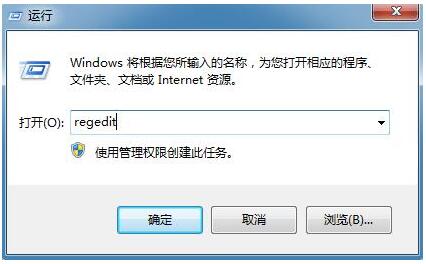
2、然后依次展开:“HKEY_LOCAL_MACHINE SYSTEM ControlSet001 control GraphicsDrivers Configuration”;
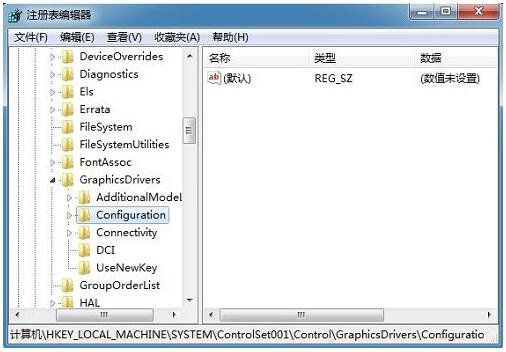
3、接着右击Configuration,选择“查找”,并输入“Scaling”;
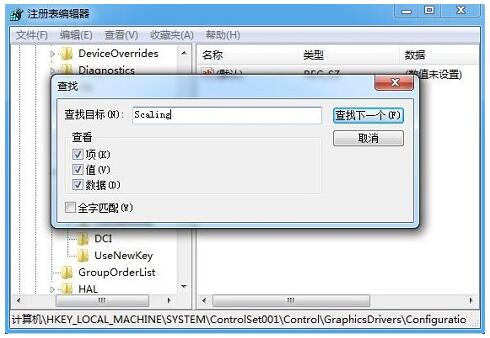
4、找到并打开scaling,并把里面数值改为3就完成了。
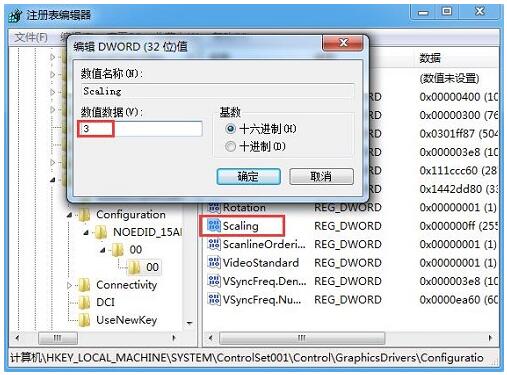
以上内容就是关于在Win7 64位旗舰版玩游戏屏幕上下黑边的具体解决技巧,遇到屏幕出现上下黑边的问题,不妨通过以上方法来解决,帮助用户解决困惑,可以更加流畅的玩游戏。
看完这篇关于win7系统玩游戏屏幕上下黑边的解决方法的教程,有碰到一样情况的用户们可以采取上面的方法来处理,欢迎继续关注,后续会有更多精彩!
相关教程推荐
- 2021-11-11 win7能再还原到win10吗,win10变成win7怎么还原
- 2021-09-30 win7怎么调整屏幕亮度,win7怎么调整屏幕亮度电脑
- 2021-08-31 win7笔记本如何开热点,win7电脑热点怎么开
- 2021-11-25 360如何重装系统win7,360如何重装系统能将32改成
- 2021-11-12 win7未能显示安全选项,win7没有安全模式选项
- 2021-11-19 联想天逸5060装win7,联想天逸310装win7
- 2021-07-25 win7无法禁用触摸板,win7关闭触摸板没有禁用选项
- 2021-07-25 win7卡在欢迎界面转圈,win7欢迎界面一直转圈
- 2021-11-12 gta5一直在载入中win7,win7玩不了gta5
- 2021-09-16 win7一直卡在还原更改,win7一直卡在还原更改怎么
热门教程